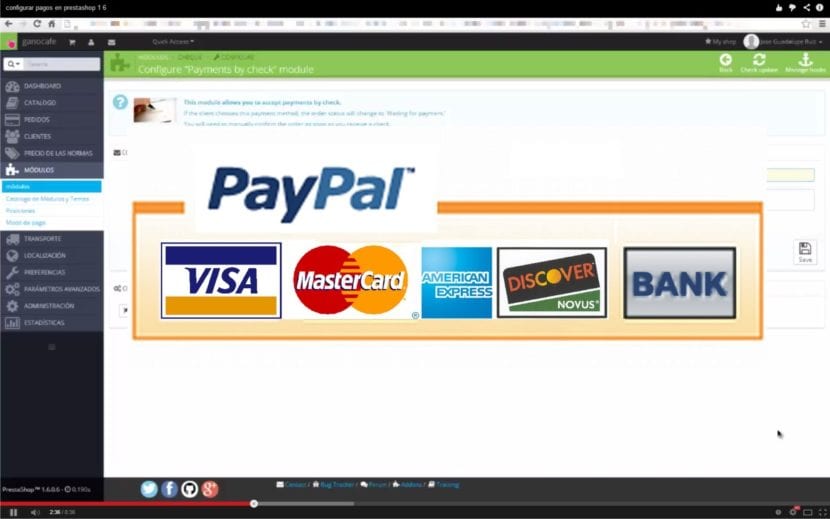
了解如何 在PrestaShop中配置PayPal我们将首先讨论这两个概念。 对于那些不知道这是什么的人,PayPal 包含用于虚拟商店的在线支付系统。 通过此页面,您可以在在线商店购买产品时立即付款。
目前,贝宝(PayPal)是其中之一 市场上最流行和最常用的在线支付系统这是由于其易用性和灵活性,因此我们可以将其用作数字支付方式,而不是信用卡等其他传统方式。
Y PrestaShop是主要的免费电子商务软件,用户可以通过它以非常简单有效的方式建立在线商店,从而消除了这类业务通常需要的各种技术和财务障碍。
自2007年以来PrestaShop已成功运营,如今已成为享誉全球的电子商务解决方案,在全球拥有超过165,000个在线商店。
如何在PrestaShop中配置PayPal?
在下面的介绍中,我们将遵循执行以下步骤的步骤 最新版本的PrestaShop中的PayPal配置, 1.6年2014月发布的1.7版和2016年XNUMX月发布的XNUMX版。
在PrestaShop 1.6中设置PayPal
要执行 PayPal PrestaShop模块配置 届时重要的是 我们已经创建了PayPal帐户, 这对于继续进行以下过程至关重要 在PrestaShop中使用PayPal进行付款的模块配置。
接下来,我们将详细介绍 能够在PrestaShop中配置Paypal的主要步骤
是 六个简单的步骤 这将使我们能够快速执行此过程,而不会造成重大并发症。
贝宝账户:
如上所述,已经创建了PayPal帐户将是使用PrestaShop进行配置的第一步。 在配置栏的第一点上方,我们可以看到以下问题: 您已经有一个PayPal商业帐户吗?
对于这个质疑,我们必须 积极回应好吧,那时我们必须毫无问题地满足这一要求。
API签名:
下一步与 获取API签名,我们将直接转到配置栏的第三点,标题为“激活您的在线商店以接受PayPal付款“。
再往下一点,我们还可以看到一个名为“获取我的贝宝识别信息«,我们将在其中单击以继续该过程,然后转到本指南的第三步。
在下图中,我们可以详细观察到 贝宝配置页面, 您还可以在此处看到橙色按钮,我们必须单击该按钮才能继续。
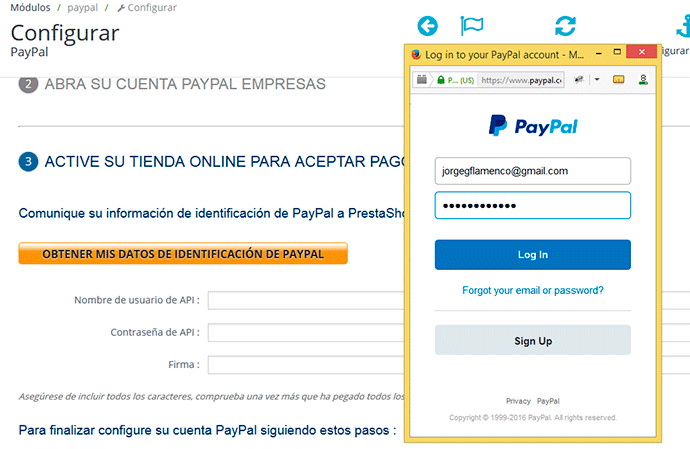
登录到贝宝:
给予后 点击橙色按钮, 将会出现一个窗口询问我们 登录到贝宝,也可以在上一张图片中看到。
我们应该 注册 仅输入为贝宝(PayPal)业务帐户创建的电子邮件和密码。
输入数据后,我们只需按以下即可访问 “登录”按钮,我们将继续进行此说明的下一步。
API凭证:
为了处理 在网上商店付款, 拥有API凭据非常重要,我们可以在配置中请求这些凭据 API凭证和权限,它是API Access第二个选项的一部分,如下图所示:
可以看出,这 选项可以应用于个性化网站和互联网商店, 以及预先集成在您自己的服务器上的购物车。 同样,如上图所示,我们必须选择选项2的访问链接,即 “请求API凭据。”

请求API签名:
后来,一旦 API凭证, 将打开执行所述请求的页面,其中将指示 API凭证包含三个主要元素:
- API用户名
- API密码
- API签名或API SSL客户端证书
在新页面上,正如您在下图中所看到的,我们将向您展示 两个不同的选项:“请求API签名”和“请求API证书”。
在这种情况下,我们必须标记第一个选项,该选项允许我们请求API签名。 选中此框后,我们只需要接受并发送即可继续该过程。
下图详细介绍了此指南步骤中提供的信息。
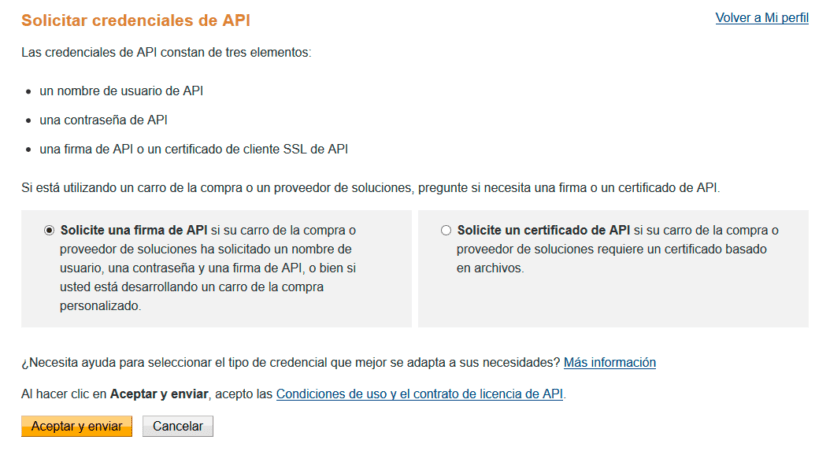
API名称,密码和签名:
作为第六步的一部分, 请求API签名, 屏幕将显示以下信息:
- 凭据:
- API用户名:
- API密码:
- 公司名称:
- 申请日期:
在每个部分的一侧,我们可以 按下“显示”按钮 这样就可以显示每个数据的信息,这对于在PrestaShop中执行本PayPal配置指南的下一个和最后一个过程非常重要。
接下来,我们可以在下图中看到之前的解释。
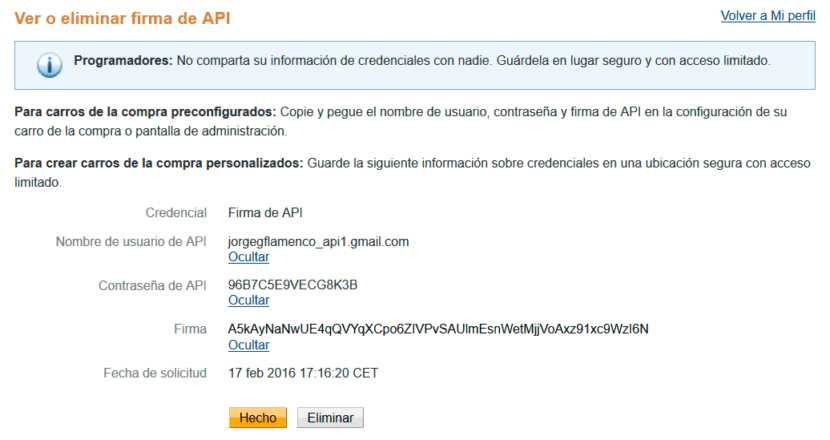
如前所述,为了查看此页面上显示的数据信息,我们只需要给出 点击“显示”按钮, 在某些情况下,这将使相应信息以代码形式可见。
所述数据必须是 复制并粘贴到模块配置页面第三点的相应字段中,我们已经能够在本指南的第三步中对其进行回顾。
接下来,在下图中,我们将看到该点,在签名信息中已经填充了在指南第六步开始时获得的信息。

如前所述,在这一部分中,仅需要将相应的信息粘贴到 “签名”的指示部分。 其他配置选项将保留不变,然后我们可以单击页面底部的保存按钮。
到此,我们将得出Prestashop 1.6版中PayPal模块的配置。
在Prestashop 1.7中配置PayPal
在PrestaShop 1.7中安装PayPal模块.
根据我们处理的Prestashop 1.7的版本,我们可能未安装Paypal模块。 因此,下面有 两种不同的情况。
- A) 安装的贝宝模块:
要验证是否已经安装了PayPal模块,我们可以转到“ CUSTOMIZE”选项卡,在其中输入“ Modules”,然后输入“ Modules and services”,最后单击“ Installed modules”选项卡。
稍后,我们可以通过按CTRL + F键并在搜索框中键入paypal来快速搜索PayPal模块。 因此,我们可以检查是否已经安装了模块,如果已安装,只需单击“配置”一词即可。
- B) 未安装PayPal模块:
如果PayPal没有出现在“已安装的模块”选项卡中,则意味着将需要安装它。 要进行安装,我们将从执行与搜索相同的过程开始。
首先,我们将进入“自定义”选项卡,然后进入“模块”,然后从那里进入“模块和服务”,然后单击“选择”选项卡。 我们将寻找“ PayPal”模块,该模块将通过“安装”按钮输入。
在下图中,我们可以看到此步骤:
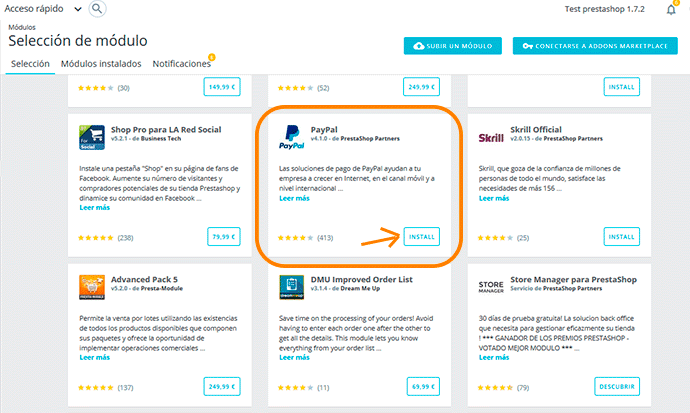
PrestaShop 1.7中的PayPal模块接口
现在我们可以 访问PayPal模块的配置, 我们可以看到两个标签: “产品”和“配置”。
同样,我们也可以观察到 可以配置两个不同的选项:“ Paypal”和“ Braintree”。 在这两个选项中,我们将选择“ Paypal”选项,这是我们感兴趣的选项。 激活和配置标准PayPal。
在下图中,我们可以看到此步骤:
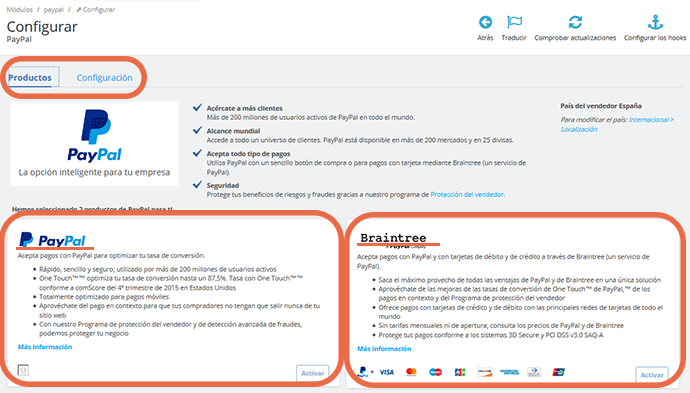
在Prestashop 1.7中配置PayPal模块
要进行配置,我们只需要做 点击“激活”按钮,显示在左侧的矩形中,该矩形专用于PayPal,可让我们访问PayPal页面,该页面仅 我们必须输入我们的电子邮件 创建一个帐户,或者 登录到PayPal帐户 之前创建的国家/地区,一旦完成,我们将在下面的选择器中选择原产国,稍后,我们将单击继续按钮。
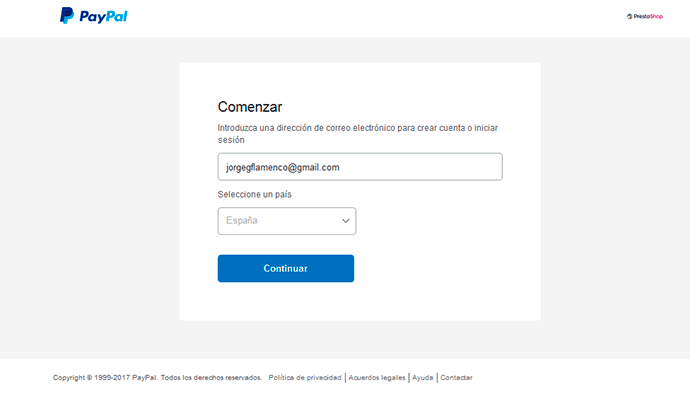
之后,将出现一个图像,警告您授权该应用程序执行以下操作: 使用我们的API密钥 从而能够与PayPal集成。
要继续该过程,我们必须使用按钮进行授权 “是的,我同意。”,是否在以下两种情况下发生:

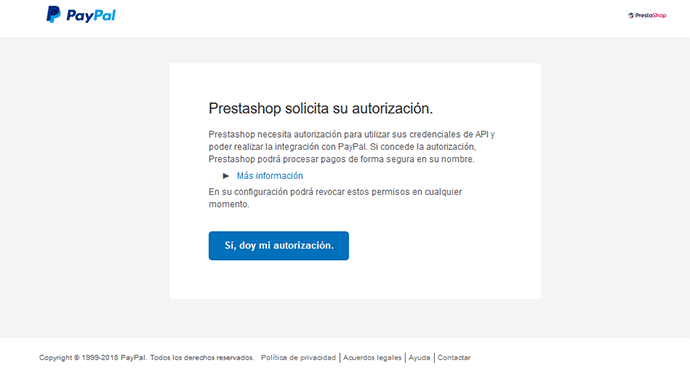
接受后,将打开另一个窗口,该窗口不会指示授权已成功。

然后下一步将是 返回到我们的PrestaShop安装中的PayPal模块的配置, 使用按钮“返回PrestaShop或“返回202电子商务”, 之后,将出现一个文本,我们将在此处确认我们已正确将PayPal与Prestashop连接,并显示了一系列指示以确认电子邮件地址并了解订单中是否存在四舍五入错误。
在PrestaShop中配置PayPal模块
连接后 具有PayPal帐户的PrestaShop 1.7 PayPal模块, 我们将在标签中访问 PayPal模块的“配置”, 在这里我们必须修改以下配置选项,如下所示:
- 激活沙箱: 在选择器中,我们将输入选项“否”,以便我们可以收到实际付款而不是测试。
- 付款动作: 我们将选择“销售”选项,这是使用PayPal进行销售的正常方式
- 向您的客户显示PayPal好处: 建议使用选项“是”选择此部分,因为如果我们激活它,则当客户选择付款方式时,他将始终能够查看有关使用PayPal进行付款的优势的信息。
- 启用快捷方式: 在这里,我们将输入选项“否”,该选项与激活PayPal Express付款有关。
- 在上下文中启用: 在这里,我们还将输入选项“否”。
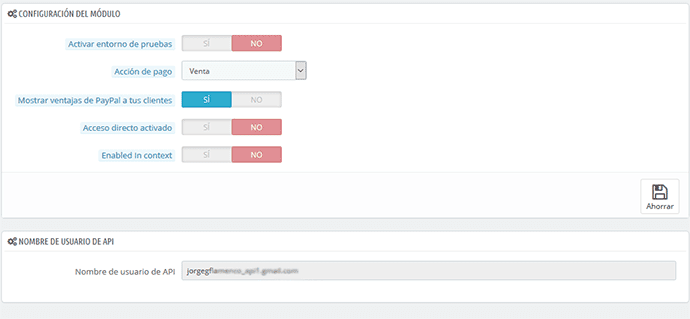
完成这些更改后,我们可以 按下“保存”按钮 所以 我们已经配置好了PayPal模块并将其与PrestaShop 1.7连接。
想要ribux